2025 ผู้เขียน: Howard Calhoun | [email protected]. แก้ไขล่าสุด: 2025-01-24 13:26:25
ในยุคของเรา ทุกคนรู้ว่ารูเบิลเป็นอย่างไร คุณสามารถดูสัญลักษณ์ของสกุลเงินนี้ได้ในบทความ ในนั้นเราจะพูดถึงไม่เพียง แต่เกี่ยวกับประวัติของมันเท่านั้น เราจะบอกคุณเกี่ยวกับวิธีการป้อนสัญลักษณ์รูเบิลในช่องป้อนข้อความ แน่นอนว่าไม่ได้ระบุสัญลักษณ์บนแป้นพิมพ์ แต่ก็ยังมีวิธีป้อนอยู่ ในบทความนี้ เราจะพาไปดูพวกเขาทั้งหมด
ประวัติที่มาของสัญลักษณ์
ในขั้นต้น แน่นอนว่าควรให้ความสนใจกับประวัติความเป็นมาของสัญลักษณ์นี้ การกำหนดรูเบิลเป็นสกุลเงินปรากฏขึ้นในศตวรรษที่สิบสามที่อยู่ห่างไกล และเกือบจะในทันทีที่มีความจำเป็นต้องลดมันลง มีรูปแบบต่างๆ มากมาย แต่รุ่นแรกที่รู้จักซึ่งเรารู้จักคือการรวมกันของตัวอักษรสองตัว - "p" และ "y" สิ่งหนึ่งที่สามารถพูดได้อย่างชัดเจน: ตัวย่อนี้ปรากฏขึ้นอันเป็นผลมาจากวิวัฒนาการของภาษาเขียนในภาษารัสเซีย อย่างไรก็ตาม คำย่อนี้มีต้นกำเนิดในศตวรรษที่ 17 และถูกใช้จนถึงวันที่ 19
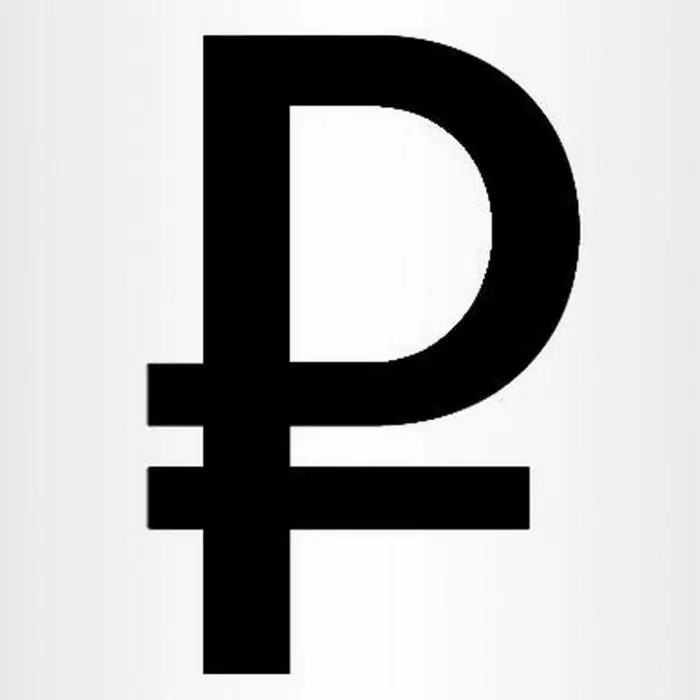
ในสมัยของเรา การกำหนดรูเบิลอีกอย่างหนึ่งคือสัญลักษณ์ "₽" อย่างไรก็ตาม เป็นที่น่าสังเกตว่าการสะกดคำนี้เกี่ยวข้องกับธนบัตรของรัสเซียเท่านั้นและทุกคนรู้ว่ารูเบิลถูกใช้ในสามประเทศ: รัสเซีย เบลารุส และใน Transnistria ที่ไม่รู้จัก จะแตกต่างกันไปในแต่ละประเทศ
- ในเบลารุส - "Br";
- ใน Transnistria - "P" พร้อมบรรทัดที่อยู่ในแนวตั้ง
แต่ในบทความเราจะพูดถึงเฉพาะรูเบิลรัสเซียเท่านั้น
วางจากคีย์บอร์ด
ดังนั้น เราได้ทำสิ่งสำคัญแล้ว เราได้ระบุการกำหนดรูเบิลแล้ว เรารู้สัญลักษณ์นี้แล้ว และตอนนี้ก็ถึงเวลาบอกวิธีป้อนสัญลักษณ์จากแป้นพิมพ์ วิธีแรกที่เราจะใช้ปรากฏขึ้นค่อนข้างเร็วในปี 2556 แต่เป็นที่น่าสังเกตว่า Microsoft ไม่ได้ใช้สัญลักษณ์นี้ในระบบปฏิบัติการทั้งหมด แต่เฉพาะในระบบปฏิบัติการปัจจุบันเท่านั้น
ดังนั้น ต่อไปจะพูดถึงการกำหนดรูเบิล สัญลักษณ์บนแป้นพิมพ์ ดังที่กล่าวไว้ข้างต้น คุณจะไม่พบ ที่นี่คุณจะต้องใช้แป้นพิมพ์ลัด - "รูปภาพ" + 8.
ทุกอย่างค่อนข้างง่าย หลังจากกดสองปุ่มนี้แล้ว สัญลักษณ์รูเบิลจะพิมพ์ตรงตำแหน่งที่คุณวางเคอร์เซอร์ไว้ แต่น่าสังเกตว่า "รูปภาพ" ต้องหนีบไว้ทางด้านขวา ไม่ใช่ด้านซ้าย และต้องป้อนเลขแปดบนแป้นตัวเลขด้านบน มิฉะนั้นจะใช้งานไม่ได้
แทรกโดยใช้ตารางสัญลักษณ์
วิธีที่ง่ายที่สุดในการป้อนสัญลักษณ์รูเบิลถูกนำเสนอด้านบน แต่ด้วยเหตุผลบางอย่างอาจไม่ทำงาน (คีย์เสียหรือ Windows รุ่นที่ล้าสมัย) จะทำอย่างไรถ้าคุณต้องการใส่สัญลักษณ์รูเบิลอย่างเร่งด่วน?สัญลักษณ์ใน Word จะช่วยคุณในเรื่องนี้ ทีนี้มาดูวิธีแทรกสัญลักษณ์รูเบิลลงในเอกสารโดยใช้ตารางสัญลักษณ์ใน Word
นี้ทำค่อนข้างง่าย สิ่งสำคัญสำหรับคุณคือการเปิดโต๊ะในตอนแรก ในการดำเนินการนี้ ให้ไปที่แท็บ "แทรก" ตอนนี้คุณต้องพบปุ่ม "สัญลักษณ์" บนแถบเครื่องมือ คลิกที่มัน และในเมนูแบบเลื่อนลง ให้เลือก "สัญลักษณ์อื่นๆ" คุณจะเห็นกระบวนการทั้งหมดในภาพด้านล่างด้วยสายตา
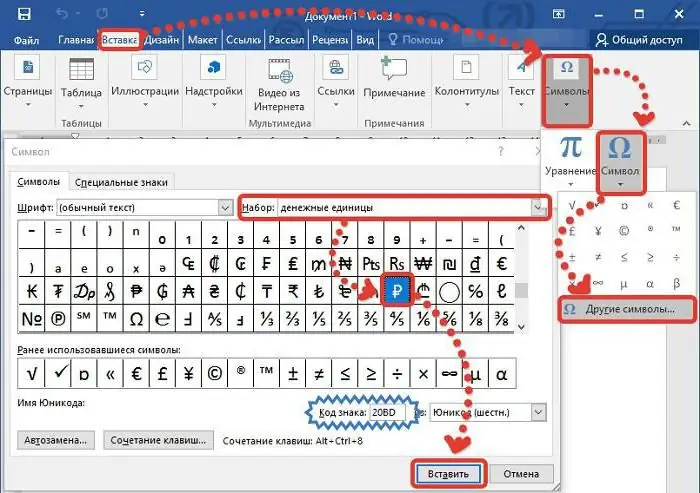
ตอนนี้คุณมีโต๊ะที่ต้องการแล้ว อย่างที่คุณเห็น มีอักขระจำนวนมากเกินจินตนาการ การค้นหาอักขระที่เหมาะสมด้วยตนเองอาจใช้เวลานาน เพื่อความสะดวกในการค้นหา คุณสามารถเลือก "สกุลเงิน" ในรายการดรอปดาวน์ "ตั้งค่า" หลังจากนั้นสัญลักษณ์ของสกุลเงินของประเทศต่าง ๆ จะปรากฏขึ้นต่อหน้าคุณ ค้นหาสิ่งที่คุณต้องการแล้วคลิกปุ่ม "แทรก" สังเกตรหัสป้ายให้ดี ไว้จะสะดวกทีหลัง
การใช้รหัสฐานสิบหก
จำโค้ดที่คุณน่าจะดูได้ไหม? เขาเป็นคนที่เป็นรหัสฐานสิบหกของอักขระนี้ ตอนนี้เรามาดูกันว่าควรใช้เพื่อป้อนสัญลักษณ์รูเบิลอย่างไร
และแทบไม่ต้องทำอะไรเลยที่นี่ คุณเพียงแค่ป้อนรหัสแล้วกด "รูปภาพ" + X แต่มาดูตัวอย่างกันเพื่อความชัดเจนยิ่งขึ้น
สมมติว่าคุณป้อนตัวเลขใน "Word" และต้องการใส่สัญลักษณ์รูเบิลต่อท้าย เพื่อทำสิ่งนี้:
- วางเคอร์เซอร์ในตำแหน่งที่ถูกต้อง;
- เข้า"20BD";
- กด ALT+X.
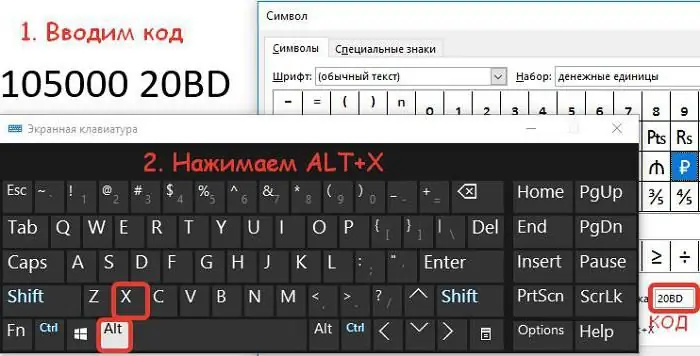
หลังจากนั้นโค้ดจะเปลี่ยนเป็นตัวละครที่เราต้องการ หากคุณต้องการทราบรหัสอักขระอื่นๆ สำหรับสิ่งนี้ คุณสามารถดูได้ในตารางที่มีอักขระ เพียงแค่เน้นองค์ประกอบที่ต้องการ ช่อง "รหัสอักขระ" จะแสดงชุดอักขระสี่ตัว ซึ่งเป็นรหัสฐานสิบหกของอักขระที่เลือก
ใช้คลิปบอร์ด
วิธีสุดท้ายสำหรับคนเกียจคร้าน แม้ว่าจะมีน้อยคนที่รู้เรื่องนี้ เมื่อใช้คลิปบอร์ด คุณจะไม่เพียงแทรกอักขระที่พิมพ์ได้ลงในเอกสารได้เท่านั้น แต่ยังรวมถึงรูปภาพของอักขระนี้ด้วย ในการทำเช่นนี้ต้องวางรูปภาพหรือสัญลักษณ์ไว้บนคลิปบอร์ดก่อนนั่นคือคัดลอกอย่างง่าย เมื่อวัตถุที่ต้องการอยู่ในบัฟเฟอร์ ตรวจสอบให้แน่ใจว่าคุณไม่ได้คัดลอกอย่างอื่นที่นั่น มิฉะนั้นจะไม่มีอะไรทำงาน
หลังจากนั้น เปิดโปรแกรมหรือหน้าที่คุณจะป้อนอักขระ วางวัตถุที่คัดลอกโดยใช้ชุดค่าผสม CTRL + V หรือเมนูบริบท
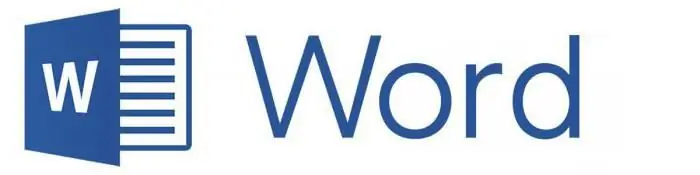
อย่างไรก็ตาม คุณสามารถใช้บทความนี้เพื่อคัดลอกเนื้อหาที่คุณต้องการ นี่คือสัญลักษณ์ - "₽" อย่างไรก็ตาม คุณสามารถคัดลอกอักขระหรือรูปภาพใดก็ได้ด้วยวิธีนี้

